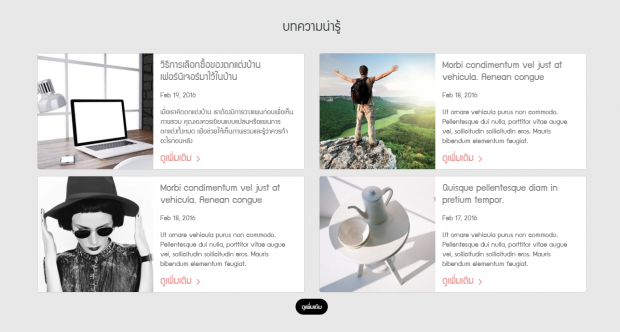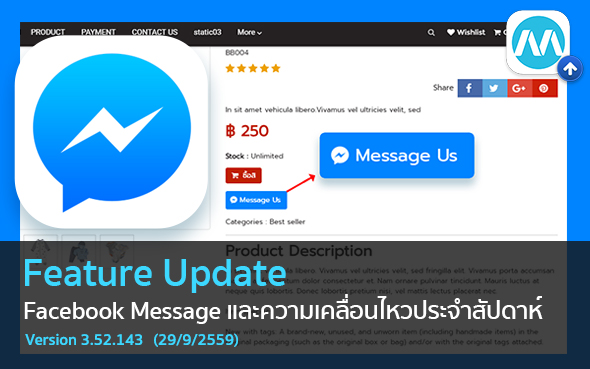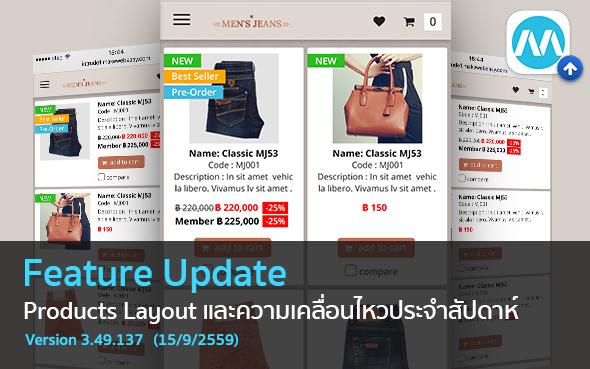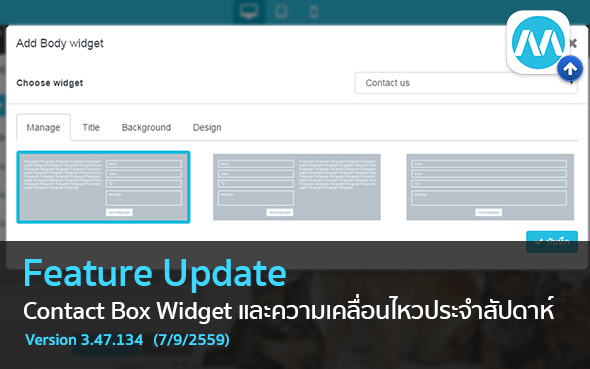วิธีการจัดการ Body Widget ข่าวบทความ
วิธีการจัดการ Body Widget ข่าวบทความ เหมาะสำหรับเว็บไซต์ที่มีเนื้อหาข่าวบทความและต้องการให้แสดงผลในหน้าแรก (Home)
วิธีการจัดการ Body Widget ข่าวบทความ
1.ไปที่ Design
2.เลือก Body
3.เลือก Widget
4.เลือกที่ +Add Widget
ในกรณีที่ต้องการให้ Body Widget ข่าวบทความ อยู่ด้านบน หรืออยู่ตำแหน่งตามที่ต้องการให้เอาเมาส์ชี้แล้วกดลาก จากนั้นกดที่ปุ่มเรียงลำดับ
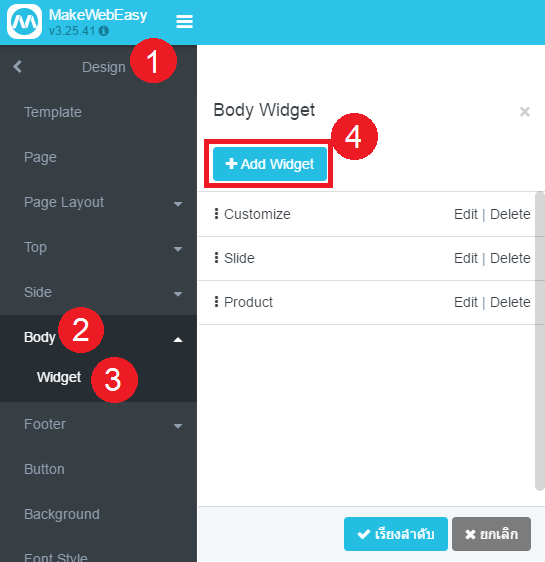
5.เลือก Choose widget เป็น Content
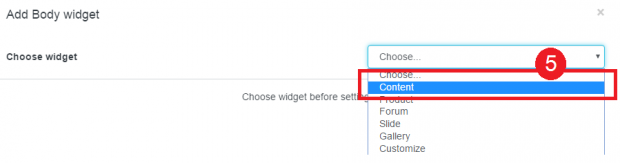
6.เมื่อเลือก Choose widget เป็น Content จะขึ้นระบบให้จัดการแบ่งออกเป็น 4 ส่วน
ส่วนที่ 1 Manage เป็นการเลือกบทความ/ข่าวสาร ที่จะมาแสดงผล
-ให้เลือกหมวดหมู่ทั้งหมด หรือเลือกหมวดหมู่ตามที่ต้องการ
-เลือกการเรียงลำดับของบทความ
-เลือกจำนวนบทความที่แสดง
-กด บันทึก
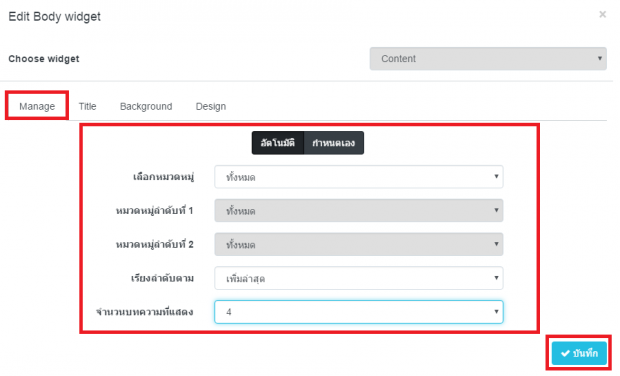
ตัวอย่างการแสดงผลเมื่อกดบันทึก
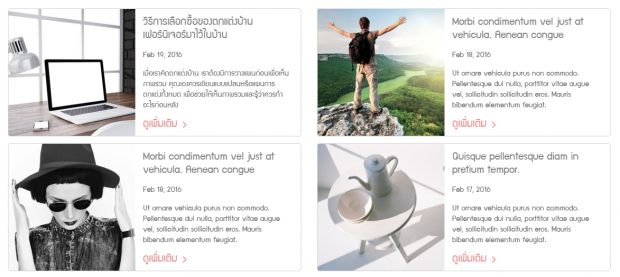
ส่วนที่ 2 Title เป็นการใส่หัวข้อให้กับ บทความ/ข่าวสาร
-ใส่ข้อความ (ชื่อหัวข้อ)
-ใส่สีที่ต้องการ
-เลือกตำแหน่งข้อความ
-กด บันทึก
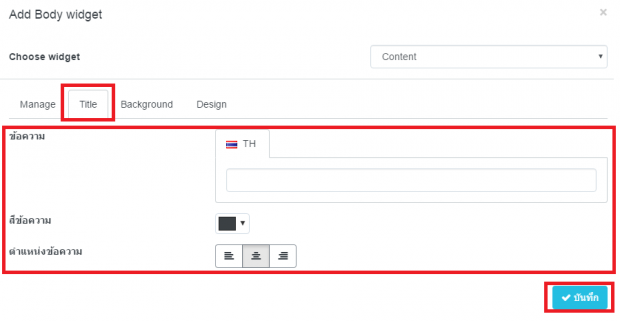
ตัวอย่างการแสดงผลเมื่อกดบันทึก
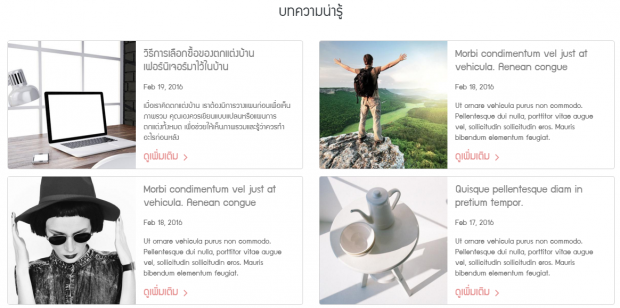
ส่วนที่ 3 Background สามารถใส่สีหรือรูปภาพ Background ของระบบ Content ได้
-หากใส่สี Background ให้เลือกที่ สี
-หากใส่รูปภาพ Background ให้เลือก รูปภาพ
-กด บันทึก
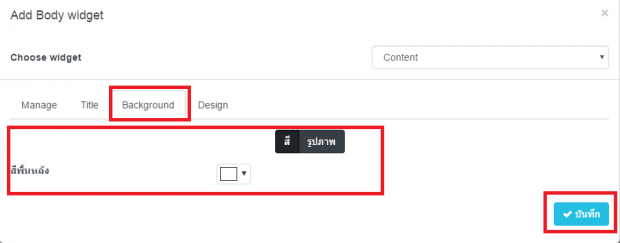
ตัวอย่างการแสดงผลเมื่อกดบันทึก
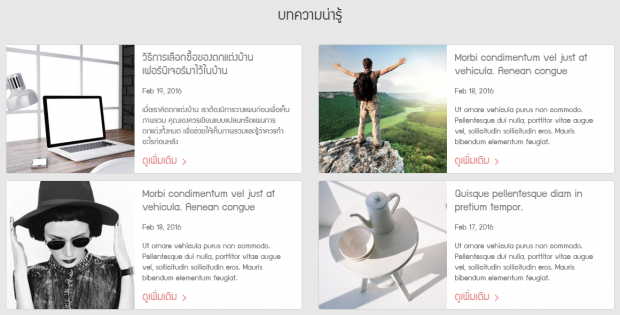
ส่วนที่ 4 Design สามารถปรับรูปแบบการแสดงผลได้ตามความสวยงาม
– Content widget มีให้เลือก 2 แบบ คือ Boxed และ Wide
-ใช่งานปุ่ม View more ในกรณีที่ระบบบทความ มีมาก ให้เปิดใช้ปุ่ม On ในกรณีที่ไม่ต้องการใช้ให้ปิดปุ่มเป็น Off
-เลือกรูปแบบปุ่ม View more ว่าต้องการเป็น Text หรือ Button
-เลือกตำแหน่งปุ่ม ว่าจะให้อยู่ ซ้าย กลาง หรือขวา
-กด บันทึก
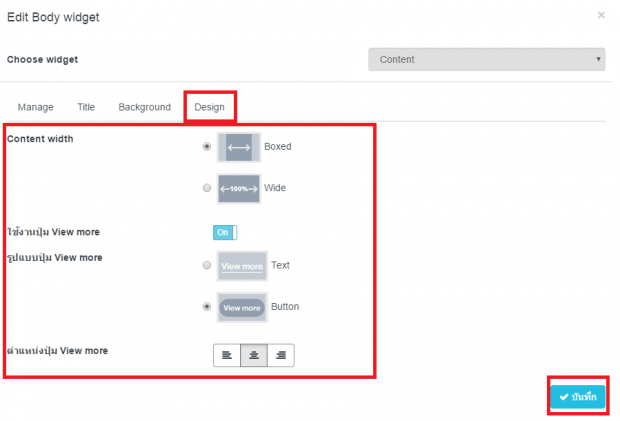
ตัวอย่างการแสดงผลเมื่อกดบันทึก